Thông tin liên hệ
- 036.686.3943
- admin@nguoicodonvn2008.info

Bài viết này không khám phá khái niệm về ép xung. Thay vào đó, đây là danh sách các ứng dụng ép xung tốt nhất để giúp bạn ép xung bộ xử lý (CPU) và card đồ họa (GPU) của mình.
Hãy bắt đầu với các công cụ ép xung tốt nhất cho CPU. Hãy nhớ rằng lựa chọn có thể khác nhau tùy thuộc vào việc bạn có bộ xử lý Intel hay AMD.
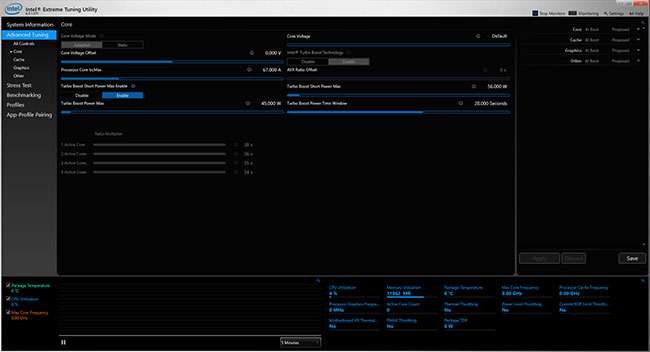
Đây là công cụ ép xung của Intel dành cho PC Windows, chủ yếu để sử dụng với các CPU chính hãng. Intel XTU cho phép bạn ép xung CPU, theo dõi nhiệt độ và thực hiện stress test máy tính, với một vài tính năng đặc biệt khác dành cho CPU Intel và bo mạch chủ Intel.
Hơn nữa, Intel XTU cũng cung cấp cho bạn các chỉ số nhiệt độ và sử dụng CPU, bạn có thể sử dụng để theo dõi thành công của quá trình ép xung và liệu nó có gây ra bất kỳ vấn đề hiệu suất nào hay không.
Trong trường hợp ép xung CPU không tốt, máy tính của bạn có thể bị treo và cuối cùng là tắt. Để khắc phục điều này, tất cả những gì bạn phải làm là khởi động lại máy tính, mở ứng dụng Intel XTU và reset cài đặt ép xung trở lại bình thường.
Đó là một phần mềm khá tiên tiến, vì vậy bạn nên tránh chương trình này nếu bạn chưa bao giờ ép xung CPU của mình trước đây. Tuy nhiên, nếu bạn có kinh nghiệm ép xung CPU, Intel XTU là một trong những phần mềm ép xung CPU tốt nhất trên thị trường.
Tính năng chính nổi bật:
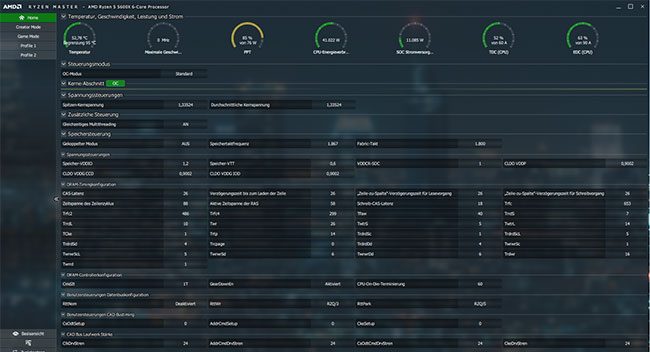
Với cách tiếp cận toàn diện để ép xung, AMD Ryzen Master được cho là một trong những chương trình ép xung CPU tốt nhất hiện nay. Đây được coi là sự đáp trả của AMD với công cụ ép xung của Intel.
Cùng với việc ép xung CPU, AMD Ryzen Master đi kèm với các cài đặt được điều chỉnh trước để ép xung cấu hình RAM và bộ nhớ nhằm tăng hiệu suất RAM DDR3.
Như bạn có thể nói, AMD Ryzen Master được tạo riêng cho CPU AMD, vì vậy bạn nên sử dụng phần mềm này nếu có bộ xử lý Ryzen.
Tuy nhiên, vì bộ vi xử lý Ryzen của AMD đã mang lại hiệu suất vượt trội, bạn có thể không cần ép xung hầu hết chúng.
Tính năng chính nổi bật:
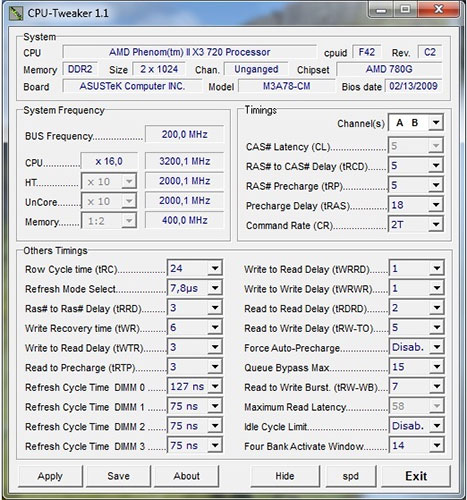
CPU Tweaker là một tiện ích điều chỉnh CPU gọn nhẹ nhưng mạnh mẽ cho phép bạn ép xung CPU để tăng hiệu suất xử lý của máy tính.
Với các tính năng điều khiển được tinh chỉnh, bạn sẽ có được hiệu suất ép xung tốt nhất có thể mà không xảy ra hiện tượng đóng băng thường xuyên và lỗi màn hình xanh mà các xu hướng ép xung không ổn định thường gặp phải.
Một nhược điểm của CPU Tweaker là hơi khó hiểu, vì giao diện người dùng không thân thiện với người mới bắt đầu. Tuy nhiên, nếu là một người ép xung có kinh nghiệm, bạn sẽ thích công cụ này.
Tính năng chính nổi bật:
Bây giờ, hãy chuyển sang các chương trình ép xung tốt nhất cho GPU. Một lần nữa, tùy thuộc vào việc bạn sở hữu card đồ họa NVIDIA hay AMD, lựa chọn của bạn sẽ khác nhau.

MSI Afterburner là phần mềm miễn phí cho phép bạn ép xung cả GPU NVIDIA và AMD. Cùng với tổng quan chi tiết về phần cứng, MSI Afterburner cho phép bạn kiểm soát tốc độ quạt của máy tính với cấu hình quạt tùy chỉnh, đo benchmark và quay video.
Hơn nữa, MSI Afterburner đi kèm với giao diện người dùng tùy chỉnh, hỗ trợ đa ngôn ngữ và phần mềm dựa trên Furmark để phát huy hết tiềm năng của card đồ họa và tăng hiệu suất chơi game.
Tính năng chính nổi bật:

EVGA Precision X là một phần mềm miễn phí, tuyệt vời khác dành cho những game thủ muốn đưa laptop hoặc PC chơi game của họ lên một tầm cao mới. EVGA Precision X cho phép bạn tạo tối đa 10 profile người dùng tùy chỉnh để ép xung GPU NVIDIA của bạn một cách dễ dàng.
Tuy nhiên, không giống như MSI Afterburner, Precision X không hỗ trợ GPU AMD vì EVGA không sản xuất card đồ họa AMD.
EVGA Precision X đi kèm với nhiều cài đặt hữu ích. Ví dụ, bạn có thể điều chỉnh thanh trượt điện áp GPU để kiểm soát tốt hơn, sử dụng nó để ép xung một cú nhấp chuột với chế độ tuyến tính và tìm đường cong điện áp/tần số tối ưu cho card đồ họa với chế độ quét của nó.
Tính năng chính nổi bật:
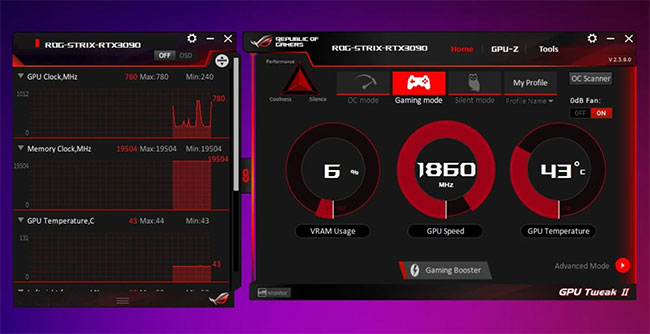
Nếu băn khoăn về việc EVGA Precision X không hỗ trợ card đồ họa AMD, bạn chắc chắn có thể xem qua ASUS GPU Tweak II. GPU Tweak sẽ không gây ra các vấn đề về khả năng tương thích cho dù bạn sử dụng GPU của hãng nào.
Trong khi MSI Afterburner và EVGA Precision X cung cấp khả năng kiểm soát ép xung tốt hơn với các thanh trượt lạ mắt, ASUS GPU Tweak cung cấp cho bạn tùy chọn ép xung GPU chỉ với một cú nhấp chuột, miễn là bạn chọn Simple Mode trong khi cài đặt. Bạn có thể chọn giữa chế độ OC để ép xung cao nhất, chế độ Gaming để tăng nhẹ và chế độ Silent khi bạn cần hoạt động yên tĩnh.
Và, tất nhiên, nếu muốn kiểm soát thêm, bạn có thể chuyển sang chế độ Advanced bất kỳ lúc nào và thử nghiệm với các thanh trượt. Bạn thậm chí có thể thêm các profile tùy chỉnh giống như các công cụ ép xung khác ở trên và chuyển đổi giữa chúng tùy thuộc vào nhiệm vụ của bạn.
Tính năng chính nổi bật:
Đây là một số chương trình ép xung tốt nhất trên thị trường hiện tại, bao gồm tùy chọn cho các bộ vi xử lý Intel, AMD và NVIDIA. Một vài khung hình phụ mà bạn nhận được trong các game do ép xung có thể đáng giá. Nhưng hãy chắc chắn rằng bạn biết những rủi ro và tiến hành một cách thận trọng.
Nguồn tin: Quantrimang.com
Ý kiến bạn đọc
Những tin mới hơn
Những tin cũ hơn
 7 ứng dụng miễn phí khiến mọi người thích sử dụng Windows trở lại
7 ứng dụng miễn phí khiến mọi người thích sử dụng Windows trở lại
 7 ứng dụng miễn phí khiến mọi người thích sử dụng Windows trở lại
7 ứng dụng miễn phí khiến mọi người thích sử dụng Windows trở lại
 4 tiện ích mở rộng mã nguồn mở nên cài trên mọi trình duyệt
4 tiện ích mở rộng mã nguồn mở nên cài trên mọi trình duyệt
 Cách tạo chữ ký trong Outlook để email của bạn trông chuyên nghiệp hơn
Cách tạo chữ ký trong Outlook để email của bạn trông chuyên nghiệp hơn
 Các kiểu dữ liệu trong SQL Server
Các kiểu dữ liệu trong SQL Server
 Hàm COUNT trong SQL Server
Hàm COUNT trong SQL Server
 Hàm SUBTOTAL: Công thức và cách sử dụng hàm SUBTOTAL trong Excel
Hàm SUBTOTAL: Công thức và cách sử dụng hàm SUBTOTAL trong Excel
 Hướng dẫn 5 cách xóa tài khoản User trên Windows 10
Hướng dẫn 5 cách xóa tài khoản User trên Windows 10
 Vì sao Winux là bản phân phối "thân thiện với Windows" bạn nên tránh xa?
Vì sao Winux là bản phân phối "thân thiện với Windows" bạn nên tránh xa?
 Cách bật dịch video trong Microsoft Edge
Cách bật dịch video trong Microsoft Edge
 99+ bài thơ chia tay tuổi học trò hay và xúc động
99+ bài thơ chia tay tuổi học trò hay và xúc động
 Cách bật ứng dụng web trang web (PWA) trong Firefox
Cách bật ứng dụng web trang web (PWA) trong Firefox
 Cách xây dựng DNS cục bộ để ngăn chặn sự theo dõi từ ISP
Cách xây dựng DNS cục bộ để ngăn chặn sự theo dõi từ ISP
 Hãy lắng nghe trái tim
Hãy lắng nghe trái tim
 Cách đưa ứng dụng ra màn hình máy tính Win 11
Cách đưa ứng dụng ra màn hình máy tính Win 11
 Cách cố định ảnh chèn trong Excel
Cách cố định ảnh chèn trong Excel
 Datetime trong Python
Datetime trong Python
 Hướng dẫn bật Hardware Accelerated GPU Scheduling Windows 11
Hướng dẫn bật Hardware Accelerated GPU Scheduling Windows 11
 Hướng dẫn ẩn mục Network trong File Explorer Windows 11
Hướng dẫn ẩn mục Network trong File Explorer Windows 11
